Microsoft Word a deux modes de saisie de texte: Insertion et Refrappe. Ces modes décrivent chacun le comportement du texte lorsqu'il est ajouté à un document avec du texte préexistant. Voici comment fonctionnent ces deux modes et comment les utiliser.
Les instructions de cet article s'appliquent à Word pour Microsoft 365, Word 2019, Word 2016, Word 2013 et Word 2010.
Définition du mode d'insertion
En mode Insertion, le nouveau texte ajouté à un document déplace le texte actuel vers l'avant, à droite du curseur, pour accueillir le nouveau texte au fur et à mesure qu'il est tapé ou collé dans le document. C'est le mode par défaut pour la saisie de texte dans Microsoft Word.
Définition du mode Refrappe
En mode Refrappe, lorsqu'un texte est ajouté à un document contenant du texte existant, le texte existant est remplacé par le texte nouvellement ajouté au fur et à mesure de sa saisie, caractère par caractère.
Comment changer les modes de type
Si vous souhaitez désactiver le mode d'insertion par défaut dans Microsoft Word afin de pouvoir taper sur le texte actuel, il existe deux façons de procéder. Le moyen le plus simple est d'appuyer sur le insérer touche, qui active et désactive le mode. Une autre méthode consiste à définir la touche Insertion pour activer et désactiver le mode Refrappe.
Pour modifier les paramètres du mode Refrappe:
-
Aller à Déposez le > Les options.
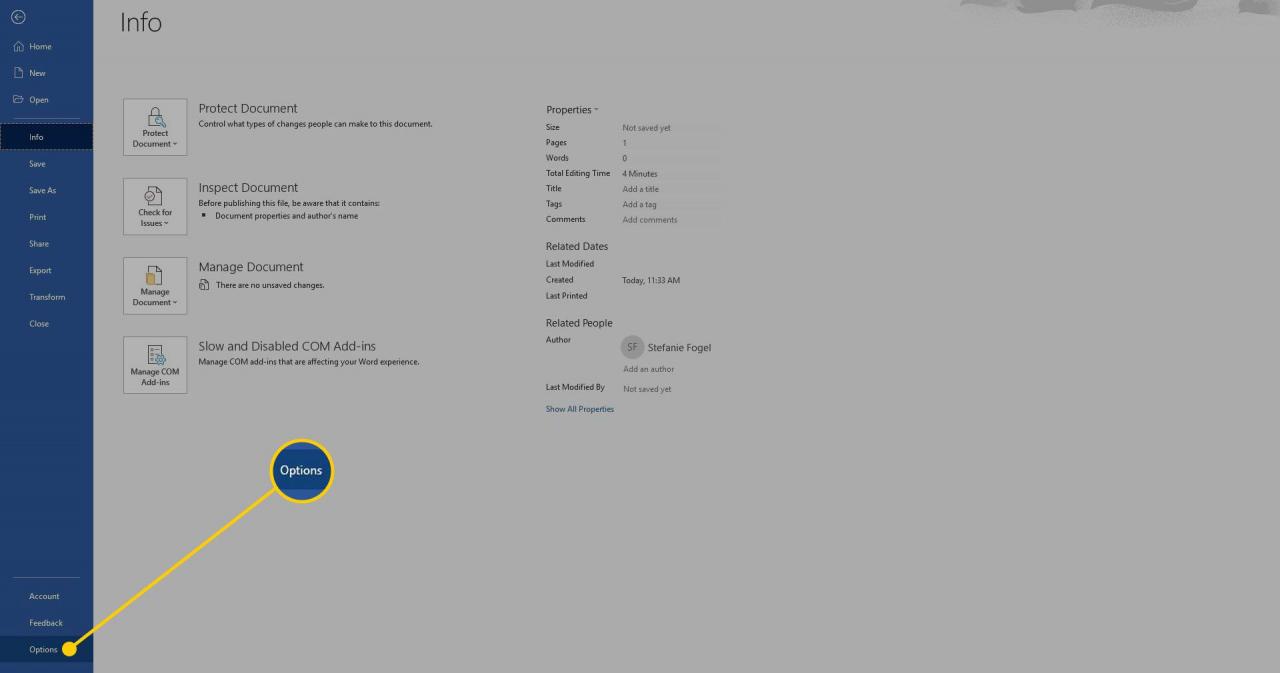
-
Dans le Options de Word boîte de dialogue, choisissez Passerelle IIoT.
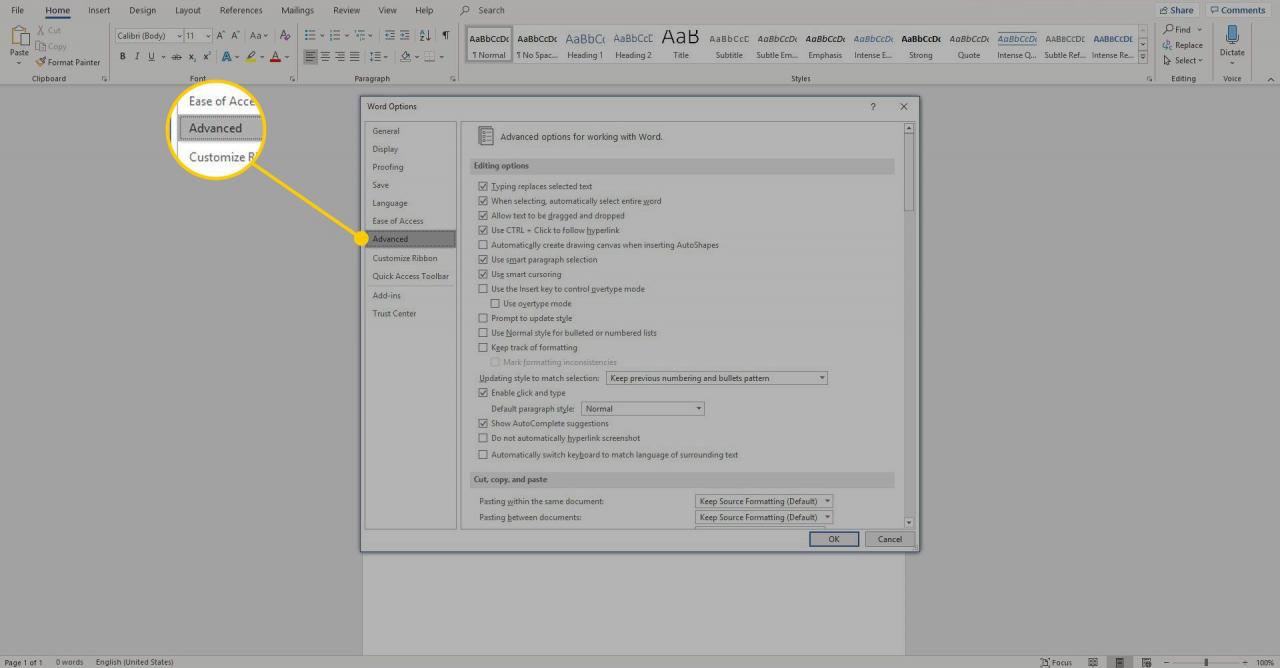
-
Dans le Options d'édition section, choisissez l'une des options suivantes:
- Pour utiliser la touche Insertion pour contrôler le mode Refrappe, sélectionnez le Utilisez la touche d'insertion pour contrôler le refrappe Case à cocher.
- Pour activer définitivement le mode Refrappe, sélectionnez le Utiliser le mode overtype Case à cocher.
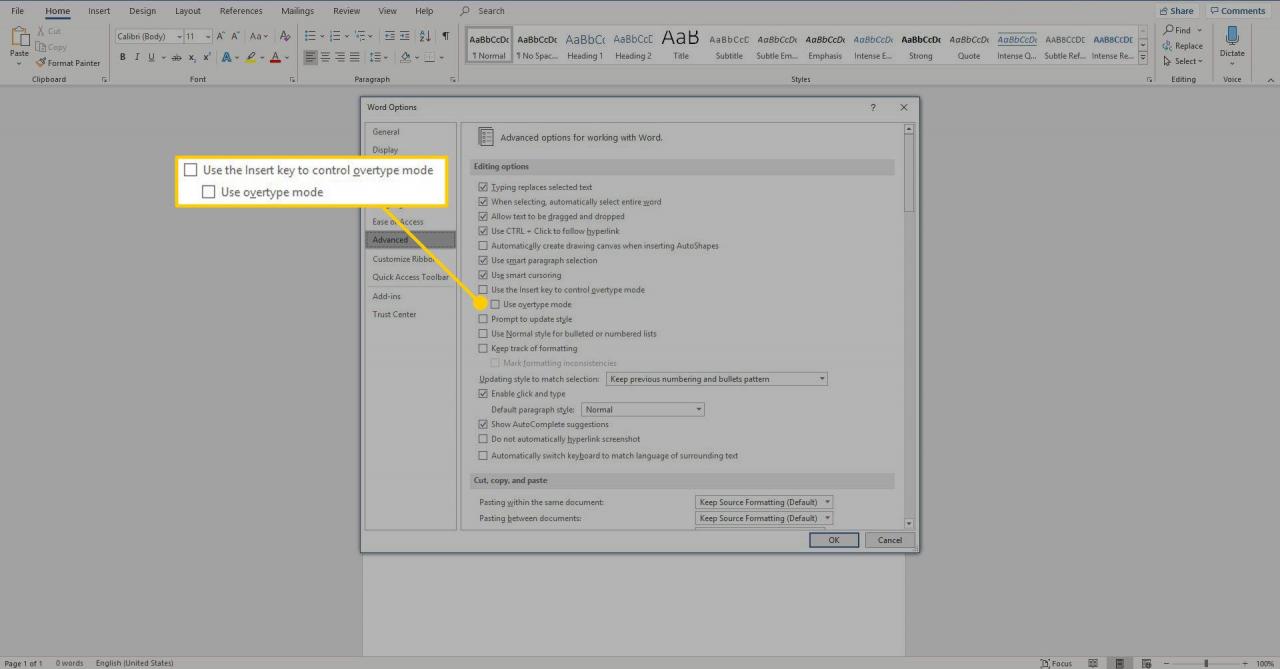
-
Choisir OK.
